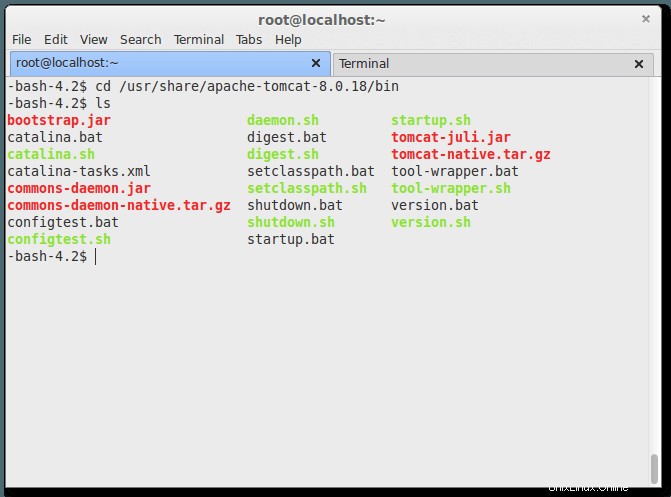Salut à tous, aujourd'hui, nous allons apprendre à lier tomcat à ipv4 dans la distribution Linux CentOS 7.
Apache Tomcat est un serveur Web open source et un conteneur de servlets développé par Apache Software Foundation. Il implémente les spécifications Java Servlet, JavaServer Pages (JSP), Java Unified Expression Language et Java WebSocket de Sun Microsystems et fournit un environnement de serveur Web dans lequel le code Java peut s'exécuter.
La liaison de Tomcat à IPv4 est nécessaire si notre serveur ne fonctionne pas en raison de la liaison par défaut de notre serveur tomcat à IPv6. Comme nous le savons, IPv6 est le moyen moderne d'attribuer une adresse IP à un appareil et n'est pas en pratique complète de nos jours, mais pourrait entrer en pratique dans un avenir proche. Donc, actuellement, nous n'avons pas besoin de basculer notre serveur Tomcat vers IPv6 car il n'est pas utilisé et nous devrions le lier à IPv4.
Avant de penser à se lier à IPv4, nous devons nous assurer que tomcat est installé dans notre CentOS 7. Voici un tutoriel rapide sur la façon d'installer tomcat 8 dans CentOS 7.0 Server.
1. Passer à l'utilisateur tomcat
Tout d'abord, nous allons changer d'utilisateur pour tomcat utilisateur. Nous pouvons le faire en exécutant su - tomcat dans un shell ou un terminal.
# su - tomcat2. Trouver Catalina.sh
Maintenant, nous allons d'abord aller dans le répertoire bin dans le répertoire d'installation d'Apache Tomcat qui se trouve généralement sous /usr/share/apache-tomcat-8.0.x/bin/ où x est la sous-version de la version d'Apache Tomcat. Dans mon cas, c'est /usr/share/apache-tomcat-8.0.18/bin/ car j'ai la version 8.0.18 installée sur mon serveur CentOS 7.
$ cd /usr/share/apache-tomcat-8.0.18/binRemarque :Veuillez remplacer 8.0.18 par la version d'Apache Tomcat installée sur votre système.
Dans le dossier bin, il y a un fichier de script nommé catalina.sh . C'est le fichier de script que nous allons éditer et ajouter une ligne de configuration qui liera tomcat à IPv4 . Vous pouvez voir ce fichier en exécutant ls dans un terminal ou un shell.
$ ls3. Configuration de Catalina.sh
Maintenant, nous allons ajouter JAVA_OPTS="$JAVA_OPTS -Djava.net.preferIPv4Stack=true -Djava.net.preferIPv4Addresses" à ce fichier de script catalina.sh à la fin du fichier, comme indiqué dans la figure ci-dessous. Nous pouvons éditer le fichier en utilisant notre logiciel d'édition de texte préféré comme nano, vim, etc. Ici, nous allons utiliser nano.
$ nano catalina.sh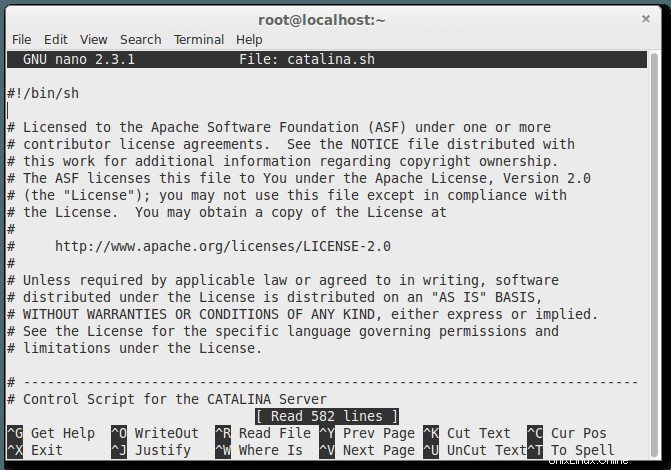
Ensuite, ajoutez au fichier comme indiqué ci-dessous :
JAVA_OPTS="$JAVA_OPTS -Djava.net.preferIPv4Stack=true -Djava.net.preferIPv4Addresses"

Maintenant que nous avons ajouté la configuration au fichier, nous allons maintenant enregistrer et quitter nano.
4. Redémarrage
Maintenant, nous allons redémarrer notre serveur Tomcat pour que notre configuration fonctionne. Nous devrons d'abord exécuter shutdown.sh puis startup.sh .
$ ./shutdown.shMaintenant, exécutez bien startup.sh en tant que :
$ ./startup.sh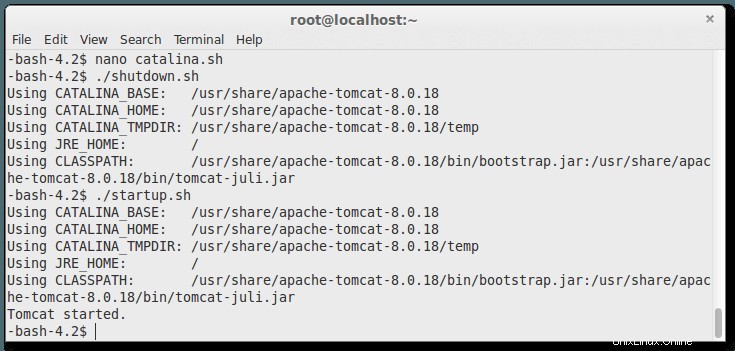
Cela redémarrera notre serveur Tomcat et la configuration sera chargée, ce qui finira par lier le serveur à IPv4.
Conclusion
Hourra, nous avons enfin notre serveur tomcat lié à IPv4 exécuté dans notre distribution Linux CentOS 7. La liaison à IPv4 est facile et nécessaire si votre serveur Tomcat est lié à IPv6, ce qui empêchera votre serveur Tomcat de fonctionner car IPv6 n'est pas utilisé de nos jours et pourrait devenir pratique dans un futur proche. Si vous avez des questions, des commentaires, des commentaires, veuillez écrire dans la zone de commentaires ci-dessous et faites-nous savoir quels éléments doivent être ajoutés ou améliorés. Merci! Régalez-vous :-)